Cara mengirim Pesan di Zoom
Halo bos bis semuanya! Assalamualaikum! Saat melakukan meeting di zoom, adakalanya host meeting akan menginstruksikan untuk mengirim pertanyaan di chat kepada peserta. Jika kita login zoom di komputer, kita akan langsung melihat kolom untuk chat di samping kanan layar. Namun, akan berbeda jika kita login zoom meeting menggunakan handphone. Pada aplikasi zoom meeting di handphone, kolom chat ini akan tersembunyi karena ukuran layar yang kecil. Untuk itu, oting akan tunjukkan cara mengirim pesan di zoom saat zoom meeting berlangsung. Yuk, kita langsung saja ke tutorialnya.
1. Buka aplikasi zoom meeting
Pastikan bos bis sudah login menggunakan akun zoom yang biasa digunakan.
2. Klik new meeting
Sebagai contoh, oting akan membuat room meeting baru. Karena saat ini tidak ada zoom meeting yang sedang berjalan.
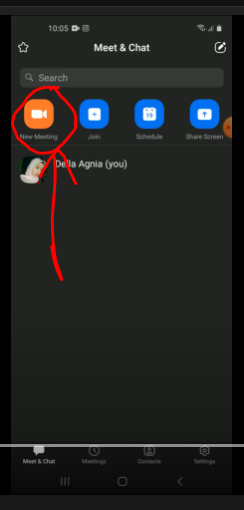
3. Klik start meeting
Klik saja langsung start meeting karena ini hanya contoh saja.
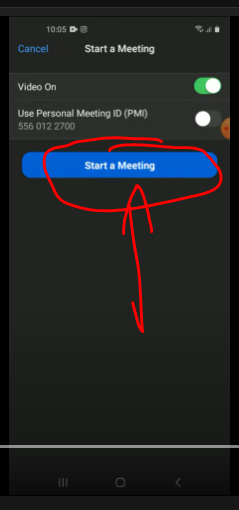
4. Klik more
Setelah masuk ke zoom meeting. Klik pada titik tiga di pojok kanan bawah atau menu more.
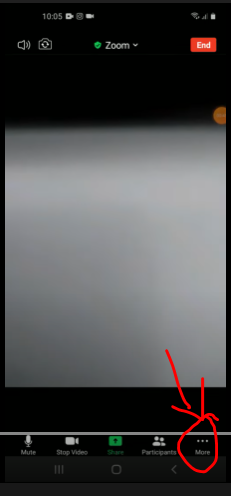
5. Klik chat
Menu lainnya akan muncul, seperti menu emoticon, menu disconnect audio, chat dan meeting settings. Klik pada chat untuk mulai membuka kolom chat.
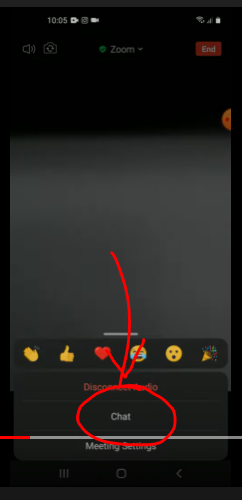
6. Tulis chat di kolom chat
Bos bis bisa tulis chat di kolom chat seperti di bawah ini. Lalu klik send setelah selesai menulis.
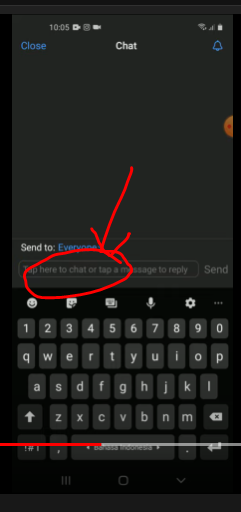
7. Chat zoom terkirim
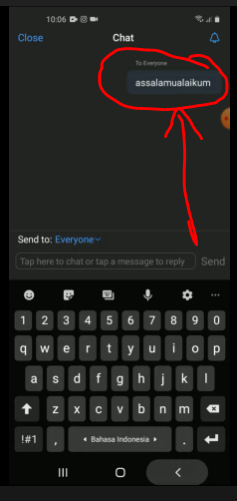
Bos bis bisa klik tombol kembali untuk kembali ke layar zoom meeting. Namun, kolom chat akan tertutup kembali, dan hanya dapat dibuka dengan melakukan langkah di poin no 4 sampai poin no 5.
Jadi itulah cara mengirim pesan di zoom meeting. Terima kasih sudah membaca hingga akhir dan semoga bermanfaat. Jika ada pertanyaan silahkan hubungi oting dengan klik ikon whatsapp di bawah ini. Bos bis juga bisa mencari artikel lain dengan memasukkan kata kunci ke kolom pencarian yang ada di bagian atas halaman ini.


